解决方法一:
1、Win+R键召唤出运行窗口,输入msconfig
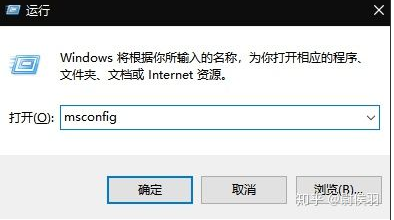
2、进入界面后,在上方的任务栏中点击服务;进入服务页面后,勾选下方的隐藏所有Microsoft服务,然后点击界面右边的全部禁用
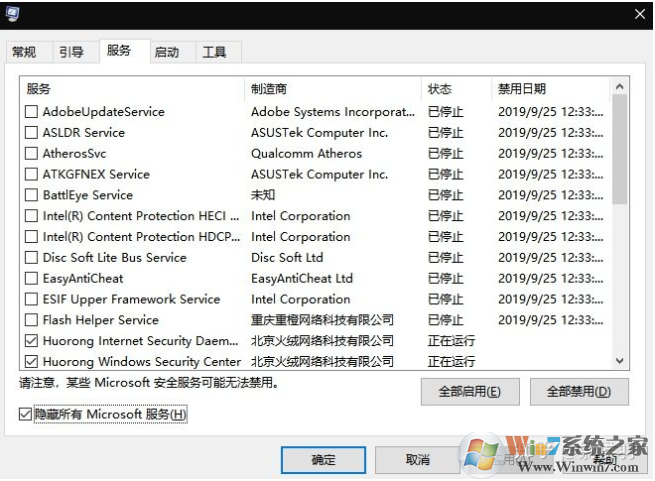
3、点击应用/确定,然后重新启动系统,再打开任务管理器查看桌面窗口管理器占用下降了很多变成正常。

以上方法是禁用一些非系统服务来解决的!毕竟你可能不知道是哪个第三方服务影响了你的系统进程。
解决方法二:设置显卡
1、在右键菜单中打开Nvidia控制面板
2、在控制面板左侧栏里找到3D设置-管理3D设置
3、全局设置-首选图形处理器设置为集成图形(如果无效可以试试选择高性能NVIDIA处理器)
4、通过这个方法,很多用户测试也是可以解决GPU占用高的问题,。
其它的诸如更新显卡驱动也可以试试,总的来说可能原因并非出现在一个地方,但是上面的方法是有效的。